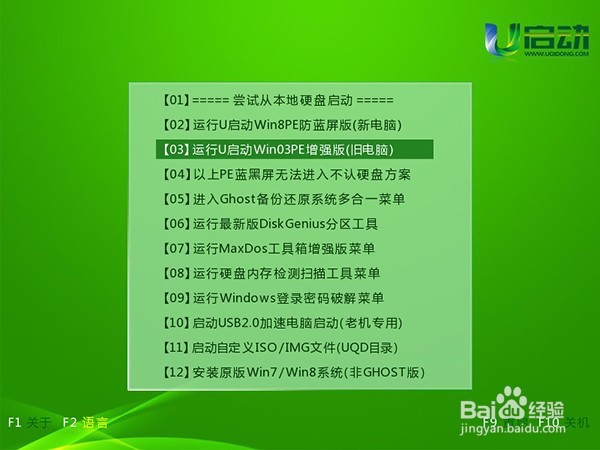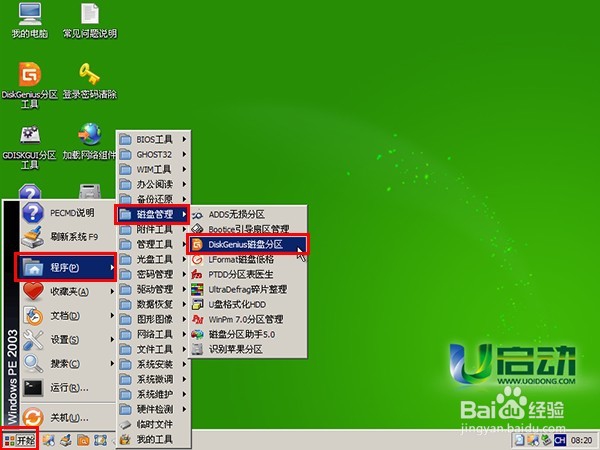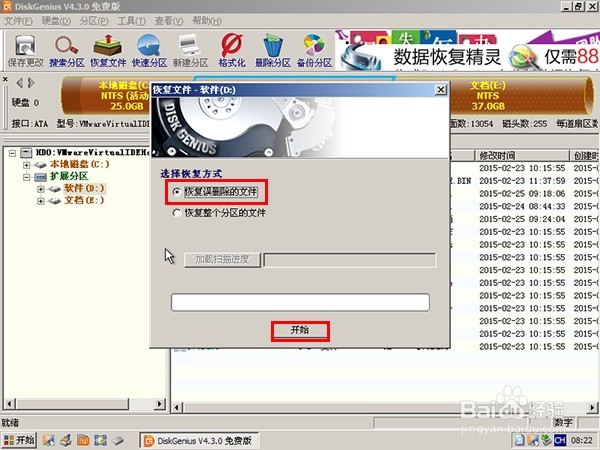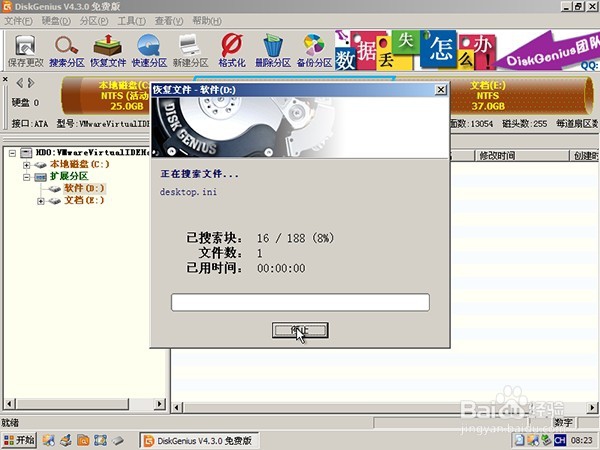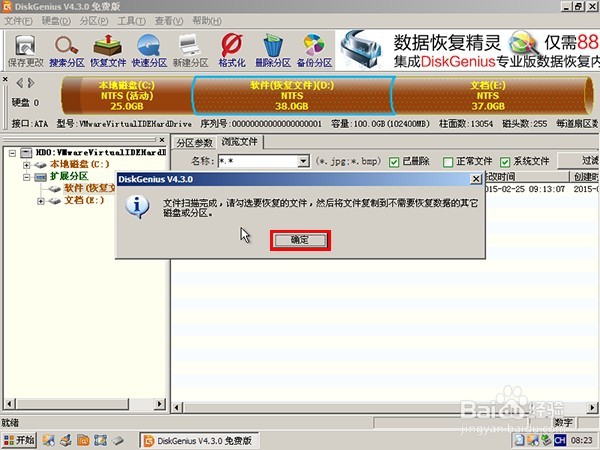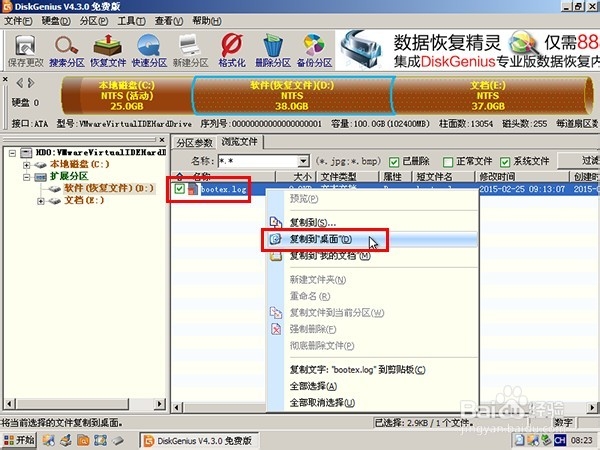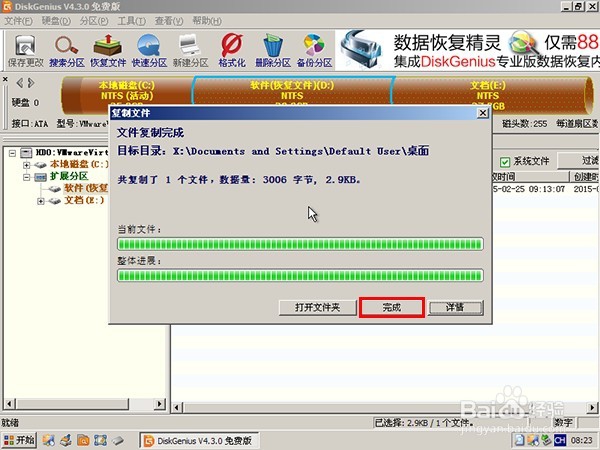使用u启动v6.3启动u盘恢复误删文件
1、把u启动v6.3版u盘启动盘插在电脑usb接口上,然后飒劐土懿重启电脑,在出现开机画面时用一键u盘启动快捷键的方法进入到u启动主菜单界面,选择【03】运行u启动wi荏鱿胫协n03pe增强版,按回车键确认选择,如下图所示:
2、进入到u启动win 03pe系统后,依次点击右下角开始——程序——磁盘管理——diskgenius磁盘分区,如下图所示:
3、在弹出的diskgenius磁盘分区工具主窗口界面,先单击选择被删文件所在磁盘,再点击“恢复文件”按钮,如下图所示:
4、此时会弹出一个选择恢复方式窗口,点击恢复误删除的文件单选按钮,再点击“开始”按钮,如下图所示:
5、接着等待误删除的文件搜索,如下图所示:
6、误删除的文件扫描完成后,会弹出一个提示窗口,点击“确定”按钮继续,如下图所示:
7、勾选误删的文件,再单击右键,在弹出的选项中点击“复制到“桌面””项(有利于恢复文件的查找),如下图所示:
8、然后等待文件复制完成,点击“完成”按钮继续,如下图所示:
9、关闭工具并返回桌面,此时就可以看到恢复的bootex.log文件,如下图所示:
声明:本网站引用、摘录或转载内容仅供网站访问者交流或参考,不代表本站立场,如存在版权或非法内容,请联系站长删除,联系邮箱:site.kefu@qq.com。
阅读量:91
阅读量:92
阅读量:42
阅读量:49
阅读量:57